Installera iostat på Ubuntu / Debian:
Kommandot iostat är inte tillgängligt på Ubuntu / Debian som standard. Men du kan enkelt installera sysstat paket från det officiella paketförvaret för Ubuntu / Debian med hjälp av APT-pakethanteraren. iostat är en del av sysstat-paketet som jag har nämnt tidigare.
Uppdatera först APT-paketets förvarscache med följande kommando:
$ sudo apt uppdatering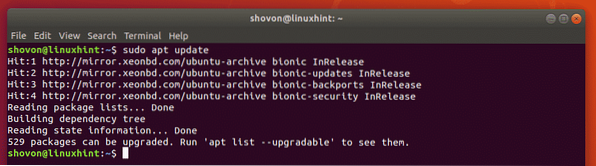
Installera nu sysstat-paketet med följande kommando:
$ sudo apt installera sysstat
sysstat-paketet bör installeras.
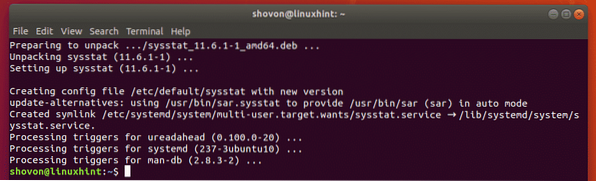
Installera iostat på CentOS 7:
iostat är inte tillgängligt på CentOS 7 som standard. Men sysstat paketet finns tillgängligt i det officiella paketförvaret för CentOS 7. Så du kan enkelt installera det med YUM-pakethanteraren.
Att installera sysstat kör följande kommando med YUM-pakethanteraren:
$ sudo yum installera sysstat
Nu, tryck y och tryck sedan på
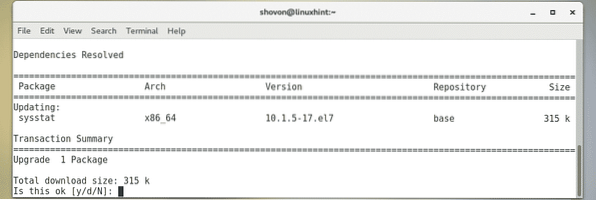
Nu, tryck y och tryck sedan på
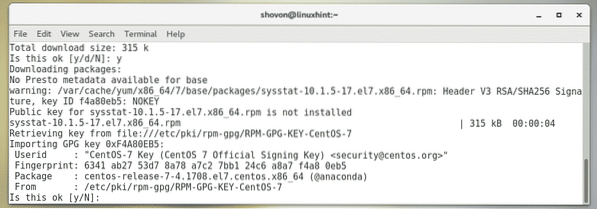
sysstat ska installeras.
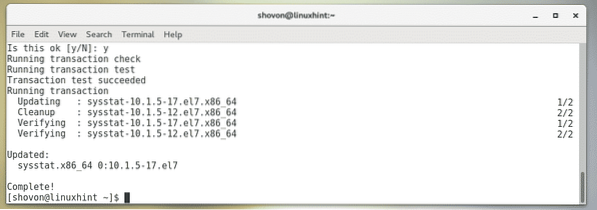
Installera iostat på Arch Linux:
iostat är inte tillgängligt på Arch Linux som standard. Men sysstat paketet är tillgängligt i Arch Linux officiella paketförvar. Så du kan enkelt installera det med Pacman-pakethanteraren.
För att installera sysstat, kör följande kommando:
$ sudo pacman -Sy sysstat
Nu, tryck y och tryck sedan på
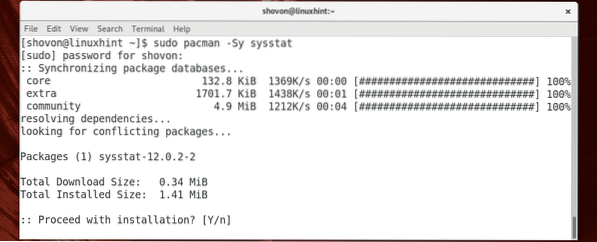
sysstat bör installeras.
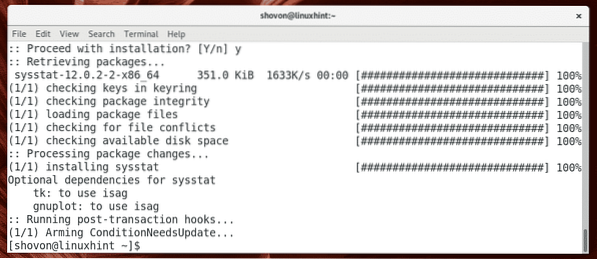
Grundläggande användning av iostat:
Du kan övervaka alla lagringsenheter och diskpartitioner på din dator med iostat enligt följande:
$ sudo iostatSom du kan se genererade iostat en rapport om läs- / skrivhastigheter (i kilobyte / sekund eller kB / s) och totalt läs / skriv (i kB) för varje lagringsenhet och partitioner vid den tiden.
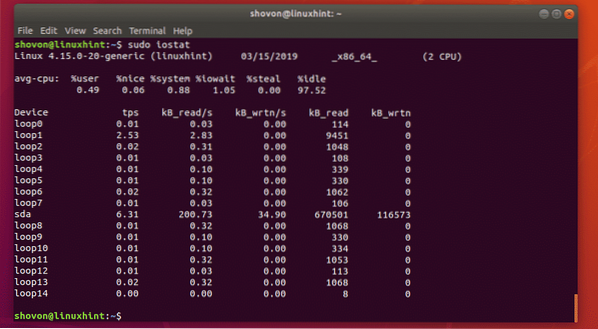
I kommandot ovan skriver iostat ut statistiken vid den instans du bara körde iostat. Detta är bra för skalskriptning och automatisering.
Om du vill se statistik i realtid kan du berätta för iostat att uppdatera rapporten varannan sekund (låt oss säga 2 sekunder) intervall enligt följande:
$ sudo iostat -d 2Som du kan se uppdaterar iostat rapporten varannan sekund.
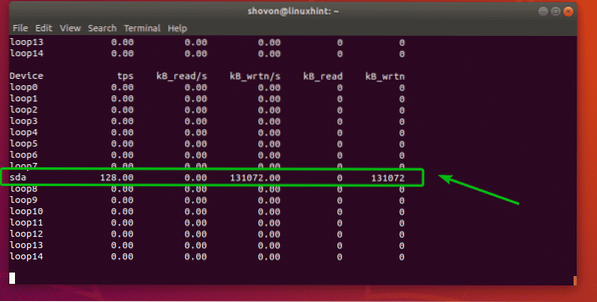
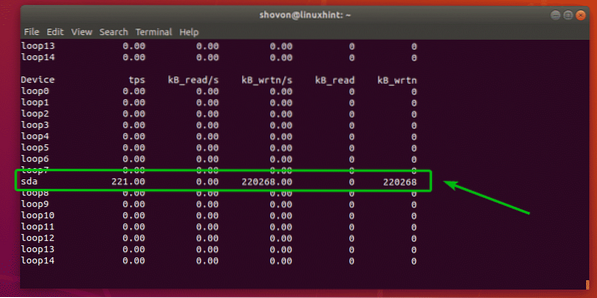
Övervakning av specifika lagringsenheter eller partitioner med iostat:
Som standard övervakar iostat alla lagringsenheter på din dator. Men du kan också övervaka specifika lagringsenheter (som sda, sdb etc) eller specifika partitioner (som sda1, sda2, sdb4 etc) med iostat.
Till exempel för att övervaka lagringsenheten sda kör bara iostat enligt följande:
$ sudo iostat sdaEller
$ sudo iostat -d 2 sdaSom du kan se, bara lagringsenheten sda övervakas.
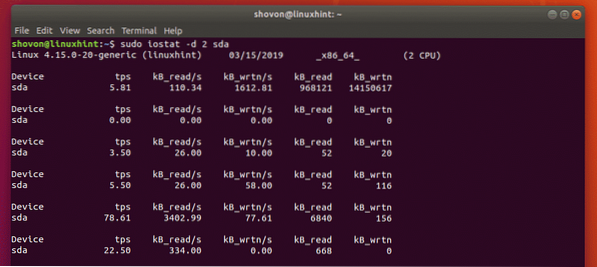
Du kan också övervaka flera lagringsenheter med iostat.
Till exempel för att övervaka lagringsenheterna sda och sdb, kör iostat enligt följande:
$ sudo iostat sda sdbEller
$ sudo iostat -d 2 sda sdb
Om du vill övervaka specifika partitioner kan du också göra det.
Låt oss till exempel säga att du vill övervaka partitionerna sda1 och sda2, kör sedan iostat enligt följande:
$ sudo iostat sda1 sda2Eller
$ sudo iostat -d 2 sda1 sda2
Som du kan se, bara partitionerna sda1 och sda2 övervakas.
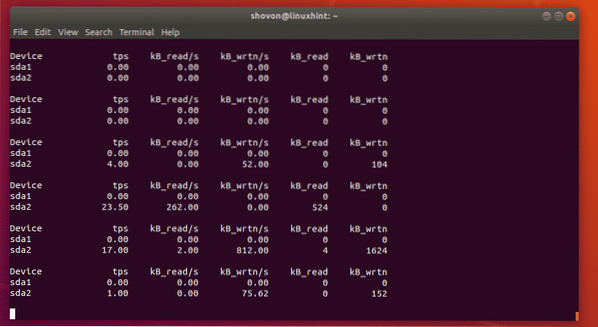
Övervakning av LVM-enheter med iostat:
Du kan övervaka LVM-enheterna på din dator med -N alternativet för iostat.
För att övervaka LVM-enheterna på din Linux-maskin också, kör iostat enligt följande:
$ sudo iostat -N -d 2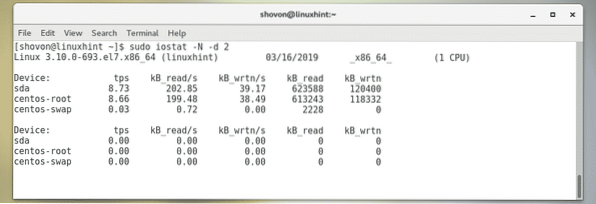
Du kan också övervaka specifik LVM-logisk volym också.
Till exempel för att övervaka den logiska volymen för LVM centos-root (låt oss säga), kör iostat enligt följande:
$ sudo iostat -N -d 2 centos-root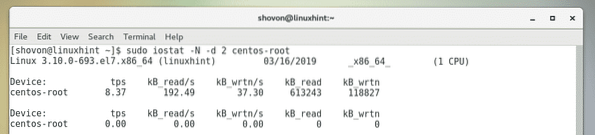
Ändra enheter för iostat:
Som standard genererar iostat rapporter i kilobytes (kB) -enhet. Men det finns alternativ som du kan använda för att byta enhet.
Om du till exempel vill ändra enheten till megabyte (MB) använder du -m alternativet för iostat.
Du kan också ändra enheten till läsbar med hjälp av -h alternativet för iostat. Mänskligt läsbart format väljer automatiskt rätt enhet beroende på tillgänglig data.
För att ändra enheten till megabyte, kör iostat enligt följande:
$ sudo iostat -m -d 2 sda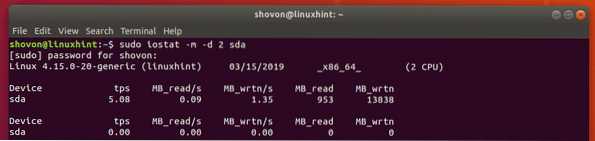
För att ändra enheten till läsbart format, kör iostat enligt följande:
$ sudo iostat -h -d 2 sdaJag kopierade som fil och som ni ser är enheten nu i megabyte (MB).
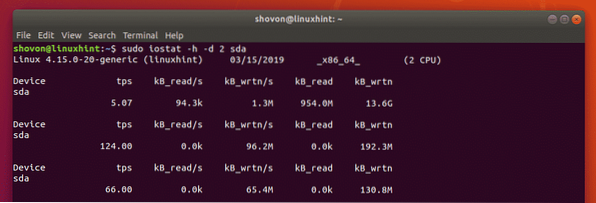
Det ändrades till kilobytes (kB) så snart filkopian är över.
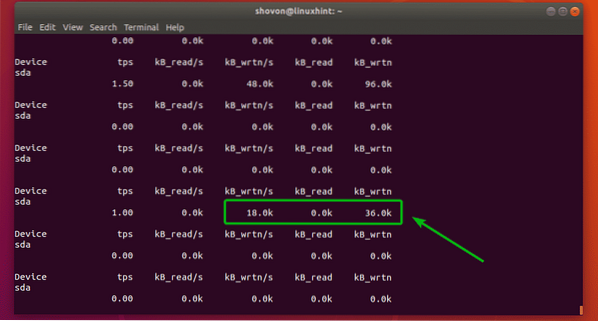
Utökad visning av iostat:
Om du vill kan du visa mycket mer information om disk i / o med iostat. För att göra det, använd -x alternativet för iostat.
För att till exempel visa utökad information om disk i / o, kör du iostat enligt följande:
$ sudo iostat -x -d 2 sdaDu kan hitta vad vart och ett av dessa fält (rrqm / s,% wrqm etc) betyder på mansidan för iostat.
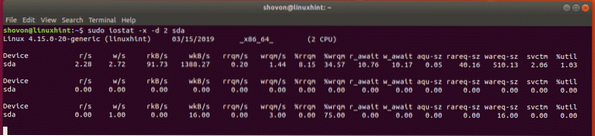
Få hjälp:
Om du behöver mer information om vart och ett av de stödda alternativen för iostat och vad vart och ett av fälten för iostat betyder, rekommenderar jag att du tittar på mansidan för iostat.
Du kan komma åt mansidan för iostat med följande kommando:
$ man iostat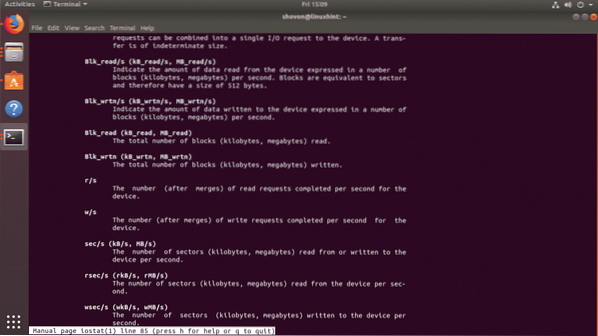
Så det är så du använder iostat i Linux. Tack för att du läste den här artikeln.
 Phenquestions
Phenquestions


